Chromeで複数のタブを復元すると、それらのタブすべてを一度にリロードしないでください。タブに移動したときのみ、つまり、タブを選択してアクティブにし、リロードします。これは、あなたのインターネットがカタツムリのペースまで遅くならないようにするためです。これは、Windows 10が起動時にアプリをゆっくり起動する方法のようなもので、一度に1つのアプリを起動しすぎてシステムがフリーズしないようにします。 Chromeは、インターネットがダウンしているときに読み込まれないタブで同様の処理を行います。インターネットがオンラインに戻ったときにChromeでオフラインタブを自動読み込みする場合は、2つのChromeフラグを変更することで行えます。

オフラインタブの自動再読み込み
Chromeを開き、URLバーに次を入力します。 Enterをタップして、Chromeの内部フラグページに移動します。
Chrome://flags
Chromeフラグページで「reload」という単語を検索し、結果で次の2つのフラグを探します。
Offline Auto-reload mode
Only Auto-reload visible tabs
両方ともデフォルト状態に設定されるため、[オフライン自動再読み込みモード]フラグの横にあるプルダウンを開き、[有効]に設定します。次に、[表示されているタブのみを自動再読み込み]フラグの横にあるドロップダウンを開き、無効に設定します。
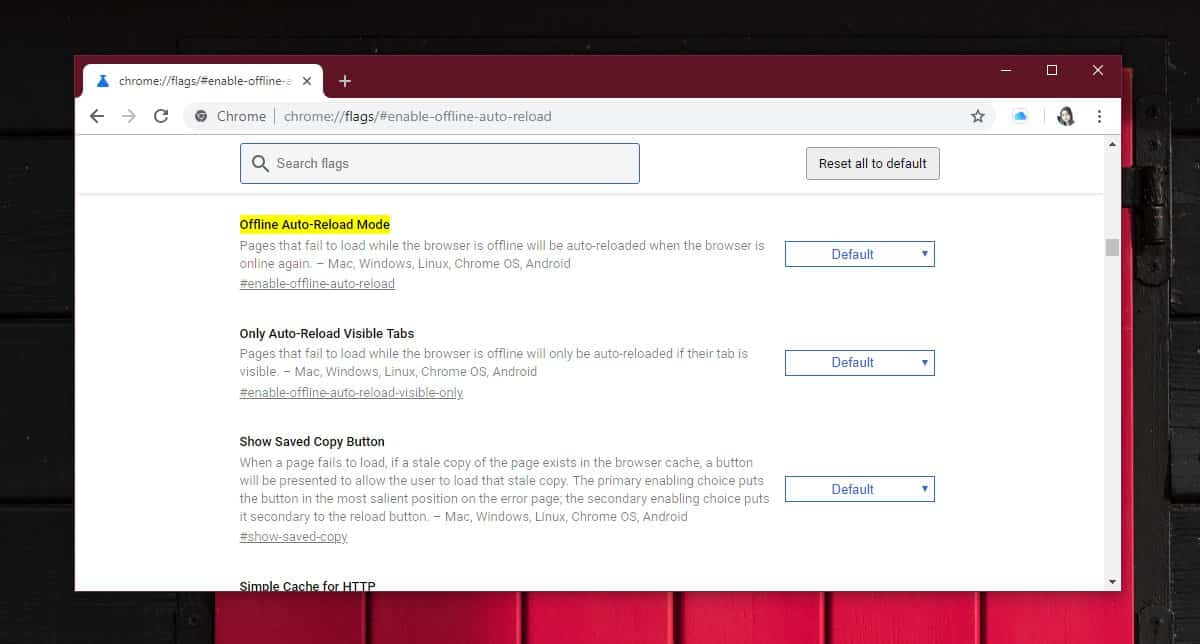
これらのフラグの両方の値を変更したら、変更を適用するためにChromeを再起動します。
使い方
オフライン自動リロードモードフラグが原因ですオフラインであるためにロードに失敗したタブを再ロードするためのデフォルトの状態は、通常、インターネットが復旧したときにChromeが自動的にタブを再ロードする状態です。インターネットが戻ったときに非アクティブ/バックグラウンドタブがリロードされない理由は、[表示されているタブのみ自動リロード]フラグが原因です。
このフラグはデフォルト状態でも有効になっていますまた、オフラインタブの自動再読み込みをアクティブまたはフォアグラウンドにあるものに制限します。たとえば、ブラウザウィンドウで10個のタブを開いている場合、そのうちの1つだけがアクティブになるのは当然のことです。他の9つはバックグラウンドにあり、それらに切り替えるまでロードされません。
[表示されているタブのみを自動再読み込み]フラグを設定するオフラインの自動再読み込みモードが有効になっていることを確認し、インターネットに再度接続すると、フォアグラウンドまたはバックグラウンドに関係なく、すべてのタブが自動的に再読み込みされるようにします。
これをテストする場合は、機内モードをオンにします、およびいくつかのウェブサイトをご覧ください。ロードに失敗したら、機内モードをオフにして、リロードされるのを待ちます。多くのタブを開いている場合、タブの読み込みが遅くなることに注意してください。













コメント